Maison >Opération et maintenance >exploitation et maintenance Linux >Comment afficher les commandes de processus sous Linux
Comment afficher les commandes de processus sous Linux
- 清浅original
- 2019-03-08 11:45:0216474parcourir
Les commandes Linux pour afficher les processus incluent : la commande ps est utilisée pour afficher les statistiques statiques du processus, la commande top est utilisée pour afficher les informations dynamiques du processus, la commande pgrep est utilisée pour interroger les informations PID du processus en fonction des conditions et la commande pstree est utilisée pour afficher informations sur l'arborescence des processus
Un programme est une collection statique de code machine exécutable et de données stockées dans un support de stockage externe (tel qu'un disque dur), tandis qu'un processus est un programme informatique exécuté dynamiquement dans le CPU et mémoire. Dans un système Linux, chaque programme peut créer un ou plusieurs processus après son démarrage. Par exemple, le programme httpd qui fournit des services Web peut créer plusieurs processus pour fournir des services lorsqu'un grand nombre d'utilisateurs accèdent simultanément à la page Web. Ensuite, nous présenterons en détail comment afficher les commandes de processus sous Linux

[Cours recommandés : Tutoriel Linux ]
Afficher le processus
Utilisez différents outils de commande pour afficher l'état du processus sous différents angles.
Commandes d'affichage des processus couramment utilisées
(1) commande ps
Utilisée pour afficher les statistiques de processus statiques
Commun Les options sont comme suit :
a : Afficher toutes les informations de processus sous le terminal actuel, y compris les processus des autres utilisateurs.
u : Afficher les informations sur le processus dans un format orienté utilisateur.
x : Affiche les processus de l'utilisateur actuel dans tous les terminaux.
-e : Afficher toutes les informations de processus dans le système.
-l : utilise le format long (long) pour afficher les informations sur le processus.
-f : Afficher les informations sur le processus au format complet.
Il est à noter que certaines options n'ont pas le préfixe "-" (la signification peut être différente après l'ajout du préfixe "-"). Il est d'usage d'utiliser les options ci-dessus ensemble, telles que "ps aux" ou "ps -elf"
Exemple : ps aux affichera les informations sur le processus sous la forme d'une simple liste. Comme indiqué ci-dessous
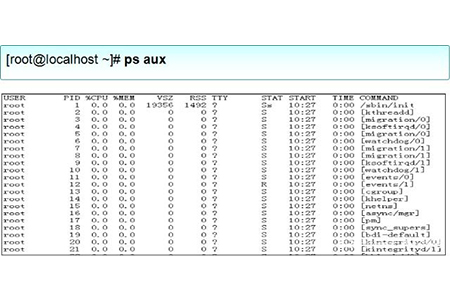
Dans les informations de sortie dans l'image ci-dessus, la première ligne est le titre de la liste et la signification de chaque champ est décrite comme suit :
USER : Le nom du compte utilisateur qui a démarré le processus
PID : Le numéro d'identification du processus, qui est unique dans le système actuel
TTY : Sur quel terminal le processus est en cours d'exécution. "?" signifie inconnu ou aucun terminal requis
STAT : affiche l'état actuel du processus, tel que S (en veille), R (en cours d'exécution), Z (zombie),
START : L'heure à laquelle le processus a été démarré
TIME : Le temps CPU occupé par le processus
COMMAND : Le nom de la commande qui a démarré le processus
%CPU : Pourcentage d'utilisation du CPU
%MEM : Pourcentage d'utilisation de la mémoire
VSZ : Taille de la mémoire virtuelle occupée (espace d'échange)
RSS : Résident occupé mémoire (mémoire physique) La taille de
(2) la commande supérieure
est utilisée pour afficher les informations dynamiques du processus
Affiche le classement des processus dans un format complet -Interface interactive à écran et suivi en temps réel inclus L'utilisation des ressources système telles que le processeur et la mémoire est actualisée toutes les trois secondes par défaut. Sa fonction est fondamentalement similaire au gestionnaire de tâches du système Windows.
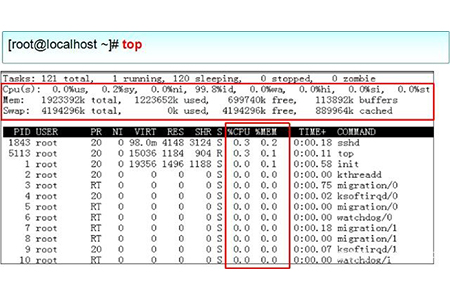
La signification des informations pertinentes au début des informations de sortie dans l'image ci-dessus est la suivante :
Informations sur les tâches (tâche système) : total , nombre total de processus ; en cours d'exécution, en cours. Le nombre de processus en cours d'exécution ; en veille, le nombre de processus dormants arrêtés, le nombre de processus zombies et qui ne répondent pas ;
Informations sur le processeur : us, occupé par les utilisateurs ; sy, occupé par le noyau ; ni, occupé par la planification prioritaire ; wa, occupé par les E/S en attente ; ; si, occupé par les interruptions logicielles ; st, occupation de virtualisation. Pour comprendre le pourcentage de CPU inactif, regardez principalement la partie %id.
Informations sur la mémoire : total, espace mémoire total ; mémoire utilisée, mémoire libre et tampons libres, zone de cache.
Informations sur l'échange (espace d'échange) : total, espace d'échange total ; utilisé, espace d'échange utilisé ; espace d'échange libre et mis en cache, espace de cache.
Dans l'interface de fonctionnement plein écran de la commande supérieure, appuyez sur la touche P pour trier la liste des processus en fonction de l'utilisation du processeur, ou appuyez sur la touche M pour trier la liste des processus en fonction de l'utilisation de la mémoire, appuyez sur la touche N pour trier en fonction de l'heure de démarrage, puis appuyez sur la touche h. Vous pouvez obtenir des informations d'aide en ligne pour le programme principal. Appuyez sur la touche q pour quitter le programme principal normalement.
Si vous constatez que l'utilisation du processeur d'un processus est très élevée via l'outil de premier rang et que vous devez mettre fin à l'exécution du processus, vous pouvez appuyer sur la touche k de l'interface d'opération supérieure, puis " PID à tuer" apparaîtra au-dessus de la liste. Si vous y êtes invité, entrez le numéro PID du processus spécifié selon les invites et appuyez sur la touche Entrée pour confirmer et terminer le processus correspondant.
(3) la commande pgrep
est utilisée pour interroger les informations PID du processus en fonction de conditions spécifiques

(4) La commande pstree
est utilisée pour afficher l'arborescence des processus et lister les informations sur le processus dans une structure arborescente
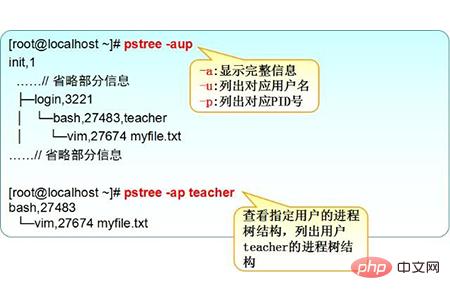
Résumé : Ce qui précède représente l'intégralité du contenu de cet article, j'espère qu'il sera utile à tout le monde.
Ce qui précède est le contenu détaillé de. pour plus d'informations, suivez d'autres articles connexes sur le site Web de PHP en chinois!

